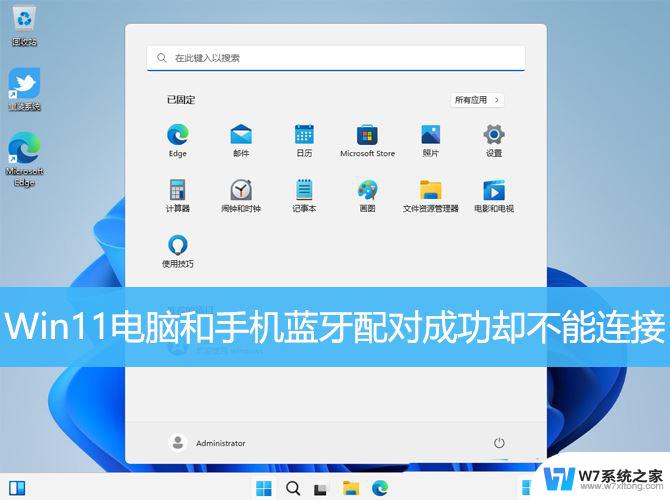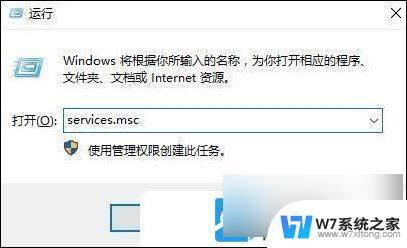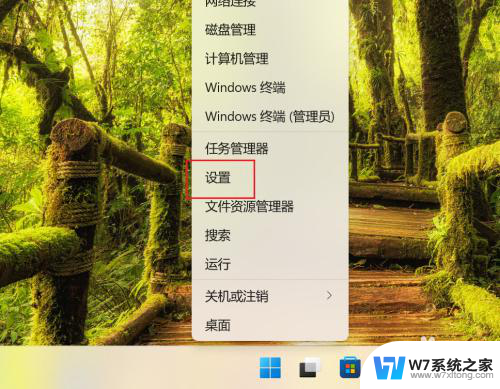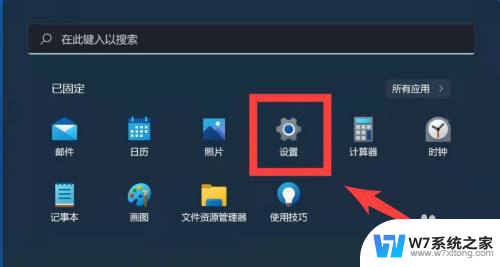win11蓝牙耳机已配对 Win11蓝牙配对但无法连接怎么办
更新时间:2024-11-12 17:58:01作者:yang
Win11系统的蓝牙耳机已经成功配对,但却无法连接,这对于许多用户来说可能是一个令人头疼的问题,在使用Win11系统时,蓝牙连接问题经常会出现,可能是由于驱动程序问题、设备兼容性或者系统设置等原因造成的。针对这种情况,我们可以尝试重新配对设备、更新蓝牙驱动程序或者调整系统设置来解决问题。希望通过这些方法能够帮助用户顺利解决Win11蓝牙耳机无法连接的问题,让用户能够更好地享受蓝牙耳机带来的便利和舒适音乐体验。
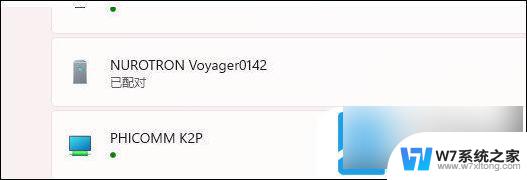
方法一
1、首先我们通过开始菜单进入“设置”。
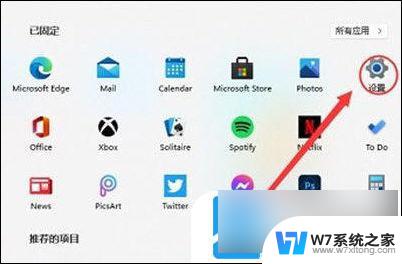
2、在设置界面中找到“devices”设备。
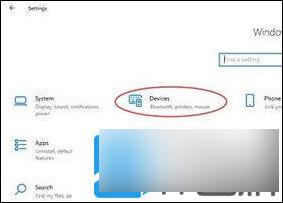
3、然后点击“Bluetooth”选项,再将下方的开关设置为“开”即可。
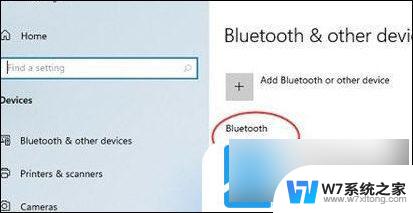
方法二
1、手动尝试点【右边三个点里面:连接】,试试看。
2、手动开关一下蓝牙耳机(或放回充电盒,再拿出来)。
3、手动尝试点【右边三个点里面:删除设备】,再重新添加。
4、重启下电脑。
以上就是win11蓝牙耳机已配对的全部内容,还有不懂得用户就可以根据小编的方法来操作吧,希望能够帮助到大家。